手机新建文档怎么设置多页 手机word如何添加下一页内容
日期: 来源:龙城安卓网
在如今数字化时代,手机已经成为我们生活中不可或缺的工具之一,许多人都喜欢使用手机进行文档编辑和处理,但是在手机上设置多页文档以及添加下一页内容可能会让一些用户感到困惑。不过只要掌握了一些简单的技巧和操作方法,就能轻松实现在手机上创建多页文档并添加连续内容。接下来我们将介绍一些实用的方法,帮助你更好地利用手机上的文档编辑功能。
手机word如何添加下一页内容
操作方法:
1.打开手机office选择+加号 文档。
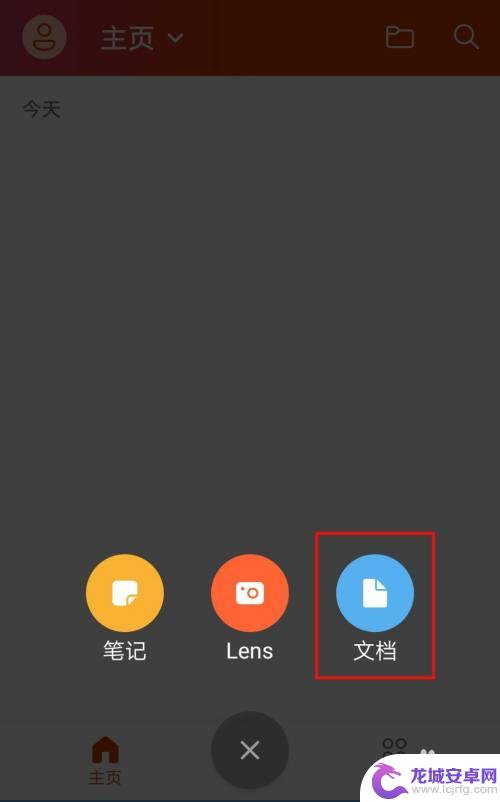
2.我们选择 空白文档。
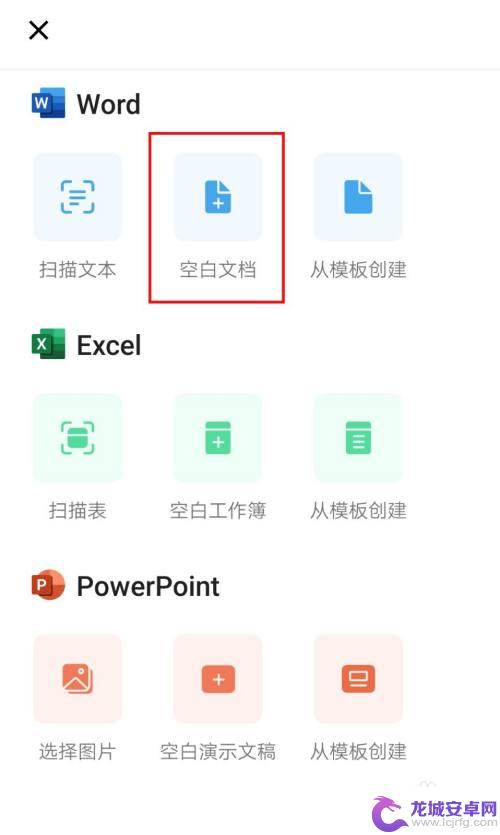
3.然后我们会打开一个空白的word文档。
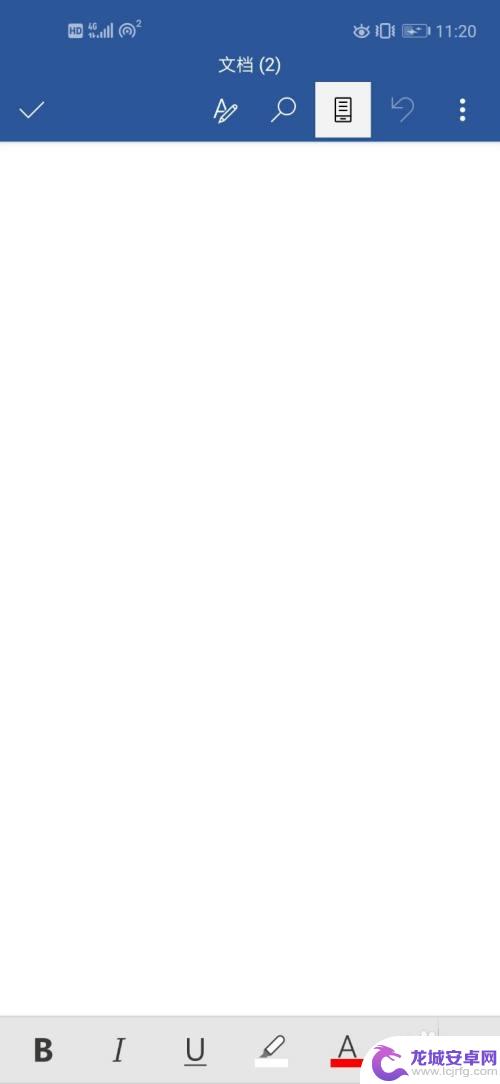
4.然后我们会在里面填写编辑内容。
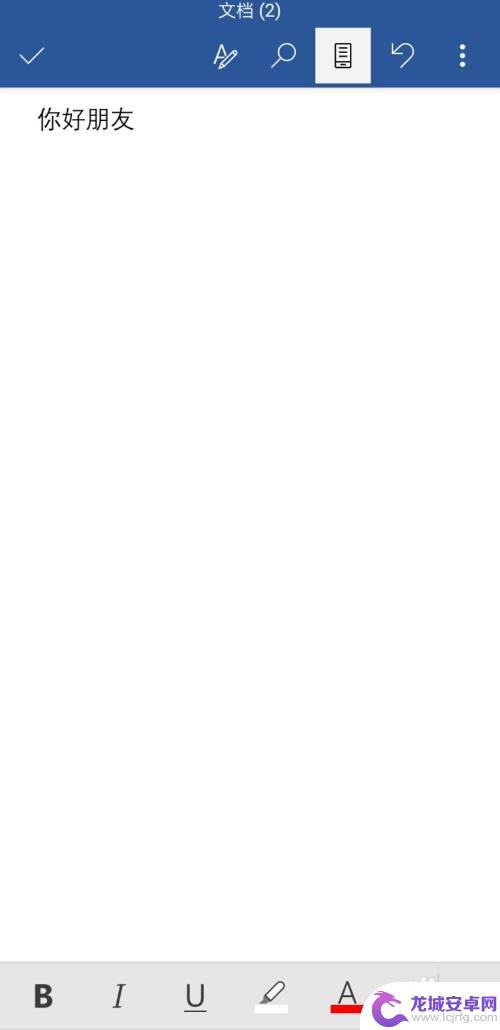
5.我们要添加新的页码,可以多回车。直到右边出现滑动条。
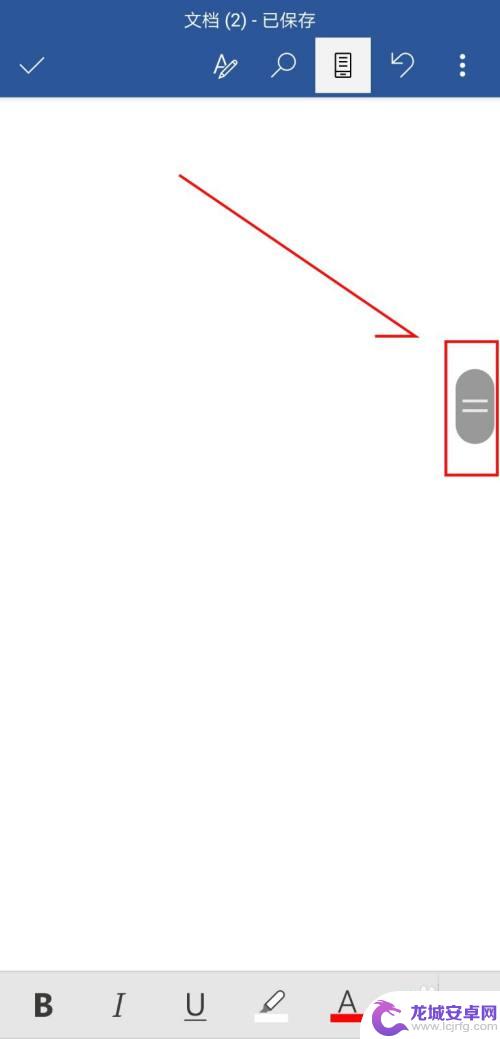
6.接着我们取消点选顶部的 移动页面视图 按钮。
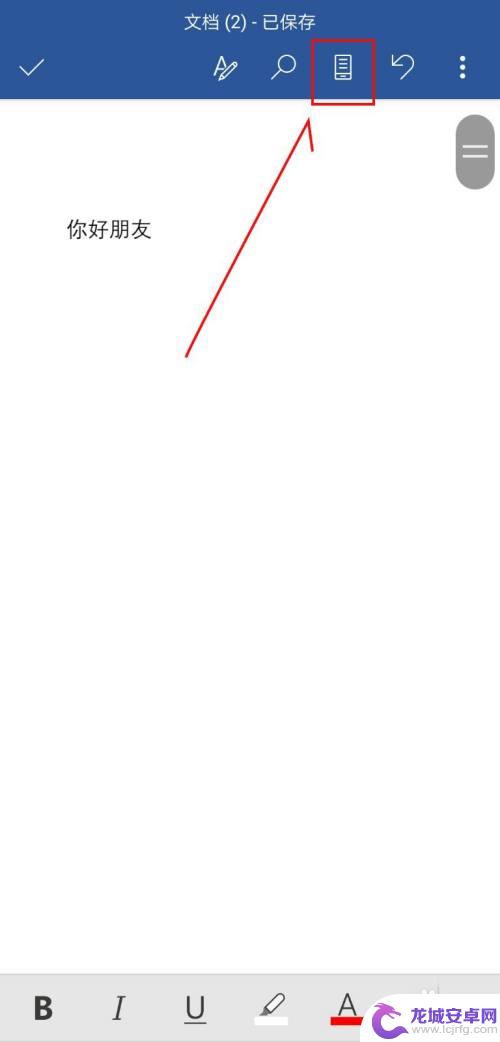
7.最后我们缩小页面的显示,就可以看到我们的页面了。
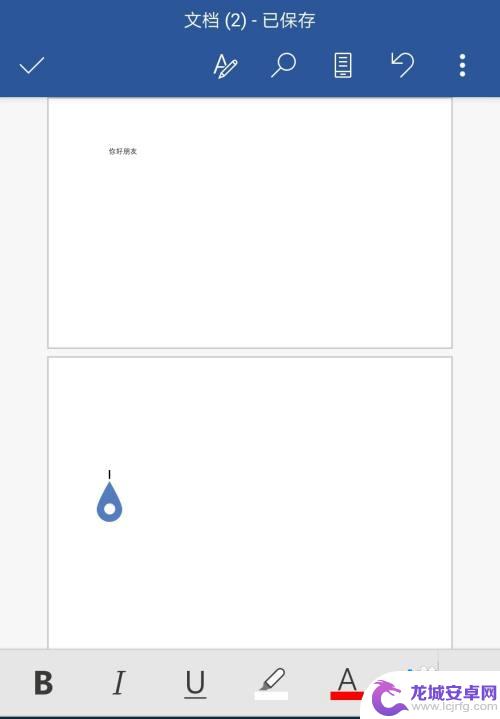
以上就是手机新建文档如何设置多页的全部内容,如果您还有疑问,请按照小编的方法进行操作,希望能够帮助到大家。












